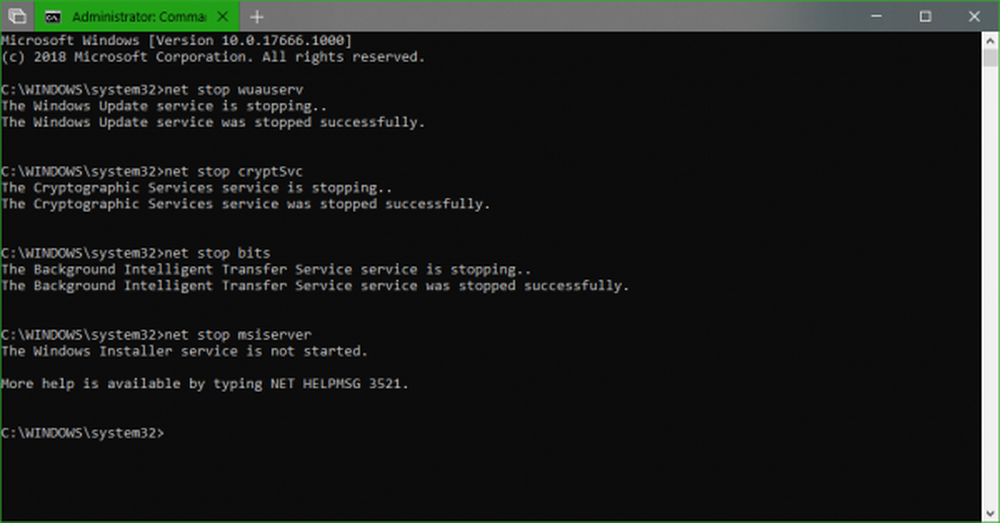So laden Sie Apps von der SD-Karte unter Windows Phone 8 herunter

Es gibt auch einen Grund, Windows Phone 8 zu laden. Wie bei der Installation von Apps, die Sie möglicherweise im XDA-Entwicklerforum finden. Laden Sie Apps auf die SD-Karte herunter und können Sie diese installieren, wenn Sie keine Daten- oder WLAN-Verbindung haben. Dann können Sie große Apps - in der Regel Spiele - herunterladen und installieren. Wenn Sie Ihr Telefon auf die Werkseinstellungen zurücksetzen, wird das erneute Installieren aller Apps auf der SD-Karte erheblich vereinfacht.
Hinweis: Dazu müssen Sie die microSD-Karte Ihres Telefons verwenden. Sie können den internen Speicher Ihres Telefons nicht verwenden. Wenn Sie also das beliebte Nokia Lumia 920 oder HTC 8X verwenden, können Sie dies nicht tun, da diese Geräte bereits über ausreichend Speicher verfügen und keine SD-Karte verfügbar ist. Für diesen Artikel verwende ich das Nokia Lumia 520 mit einer 32 GB Micro-SDLaden Sie die Windows Phone Store-Apps auf den PC herunter
Gehen Sie zunächst in einem Browser auf Ihrem PC zum Windows Phone Store. Suchen oder durchsuchen Sie den Store nach der gewünschten App. In diesem Beispiel greife ich Jetpack Joyride mit Internet Explorer. Scrollen Sie auf der App-Zielseite nach unten, bis Sie den Link "Manuelles Herunterladen und Installieren" sehen und klicken Sie darauf.

Wenn die Meldung unten im Internet Explorer angezeigt wird, wählen Sie einen Speicherort auf Ihrem PC aus, um die XAP-Datei zu speichern.

Apps auf SD-Karte kopieren und installieren
Nun müssen Sie die Dateien auf Ihr Telefon kopieren. Navigieren Sie im Datei-Explorer zum Stammverzeichnis der SD-Karte Ihres Telefons, und kopieren Sie die XAP-Dateien darauf.

Wenn Sie fertig sind, sollte das SD-Kartenverzeichnis Ihres Telefons in etwa wie das unten abgebildete Bild aussehen. Ich habe manuell drei Apps heruntergeladen, die den App-Namen und die XAP-Dateierweiterung anzeigen.

Nachdem die XAP-Dateien auf die SD-Karte kopiert wurden, trennen Sie das Telefon und schalten Sie es vollständig aus und wieder ein, um einen Neustart durchzuführen.


Melden Sie sich nach dem Neustart erneut an und wechseln Sie in den Windows Phone Store. Dort sollte ein Eintrag mit dem Namen angezeigt werden SD-Karte am Ende der Liste. Tippen Sie auf diesen Link und auf dem nächsten Bildschirm haben Sie eine Liste der Apps, die sich auf der Karte befinden. Wählen Sie einfach die gewünschten aus und tippen Sie auf Installieren.

Dabei ist zu beachten, dass nach der Installation der Apps die XAP-Dateien auf der SD-Karte verbleiben. Wenn Sie nicht genügend Speicherplatz haben, müssen Sie Ihr Telefon an Ihren PC anschließen und manuell löschen.

Ich persönlich halte meine am häufigsten verwendeten Apps auf der Karte, nur für den Fall, dass ich das Telefon zurücksetzen muss. Ich verwende derzeit eine 32-GB-Micro-SD-Karte, so dass genügend Platz für die wichtigen Apps zur Verfügung steht, da alle Spiele meistens die größten sind.